Grooveex.dll-tiedoston poistaminen oli yksi kahdesta ongelmasta, jotka kohtasin äskettäin Office 2010: n uudelleenasennuksen aikana Windows 7: ssä. Tämä viesti keskittyy Asenna virhe 1402 missä Office 2010 -asennus ei voi avata nimettyä rekisteriavainta Tuntematon / komponentti / [satunnaisnumerot]. Tämän ongelman ratkaiseminen vaatii kupin kahvia ja kärsivällisyyttä.
Tämä virhe näkyy vain, kun rekisteriavaimet tekevätei ole järjestelmänvalvojan lupaa. Mutta olet kirjautunut sisään järjestelmänvalvojana, eikö niin? Jotkut asennukset voivat hämmentää rekisterin käyttöoikeudet, ja Office 2010 -asennusohjelma ei ole poikkeus.
Seuraavan rivin syöttäminen komentokehotteeseen korjaa ongelman useimmille ihmisille,
secedit / configure / cfg% windir% infdefltbase.inf / db defltbase.sdb / verbose
mutta se ei toiminut minulle. Jos se ei toimi myöskään sinulle, noudata toista alla olevaa menetelmää.
Lataa SubInAcl, komentorivityökaluMicrosoft, jonka avulla järjestelmänvalvojat voivat hankkia tietoturvatietoja tiedostoista, rekisteriavainpalveluista jne. Se asennetaan Ohjelmatiedostot-kansioon, kopioi SUBINACL.EXE-tiedosto kansioon / Windows / System 32.
Luo nyt uusi muistikirja ja liitä seuraava koodi siihen;
Nimeä muistilaatikko uudelleen nollataksesi ja muuttaaksesi laajennuksen cmd: ksi, koko nimestä tulee ”reset.cmd”, kuten alla olevassa kuvakaappauksessa näkyy. Suorita tämä tiedosto järjestelmänvalvojana.
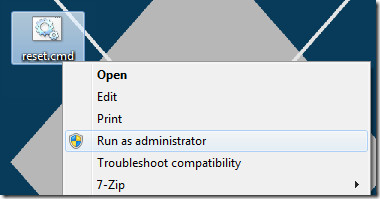
Prosessi kestää nyt useita minuutteja, ÄLÄ teesulje ikkuna mitä voi tulla. Kun prosessi on valmis, komentorivi-ikkuna sulkeutuu automaattisesti ja voit sitten asentaa Office 2010: n onnistuneesti.
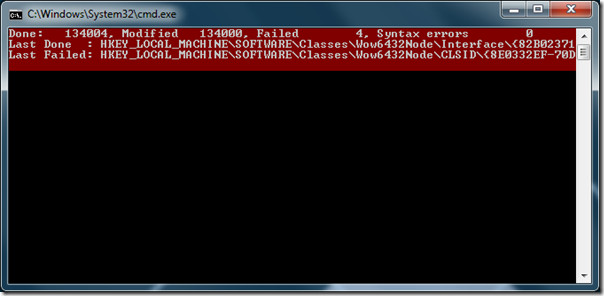
Jurin teknologiablogin ja DSL-raportin kautta
Päivittää: Mike alla olevissa kommentteissa on jakanut menetelmän, joka toimi hänelle ja monille muille, menetelmä on seuraava:
Sain asennuksen työskentelemään Win7: n kanssa64 bit. Kun saat virheilmoituksen: “asennus ei voi avata nimettyä rekisteriavainta” Seuraava avain on se, mitä haluat etsiä rekisteristä. Kun olet löytänyt avaimen (minun oli hklmsoftwareMicrosoftWindowsCurrentVersionInstallerUserDataS-1-5-18Components), huomaat, että alla on alaavaimia, joille sinulla ei ole lupaa. Napsauta ensin hiiren kakkospainikkeella yläpainiketta (yksi virheilmoituksessa) ja napsauta oikeudet. Napsauta seuraavaksi lisäasetukset ja sitten omistaja-välilehteä. Varmista, että järjestelmänvalvojat on lueteltu omistajina, ja napsauta sitten ”Vaihda omistaja alikonttoreissa…” -valintaruutua. Kun painat OK, saat virheitä, mutta se on OK. Nyt tarkista järjestelmänvalvojien ryhmän käyttöoikeuksien ”Täysi hallinta” ja napsauta sitten Lisäasetukset-painiketta uudelleen. Tarkista sitten ”Korvaa kaikki alaobjektin käyttöoikeudet…”. Napsauta OK. Voit jälleen saada virheitä, mutta se ei ole syytä. Huomaat, että sinulla on käyttöoikeudet alaavaimiin nyt.
Valitettavasti avaimia on enemmän kuin yksisuoritetaan. Jos suoritat asennuksen uudelleen, saat virheen toisessa avaimessa. Päädyin etsimään mitä tahansa avainta komponenttialueelta, jolla oli nuoli osoittaen, että niitä voidaan laajentaa. Kukaan niistä, minulla ei ollut lupaa, muutin kuten yllä. Mielestäni niitä oli noin 7 tai 8 enemmän. Lopulta asennus toimi ja nyt olen valmis ja käynnissä. Pitkä prosessi, mutta se toimi minulle.








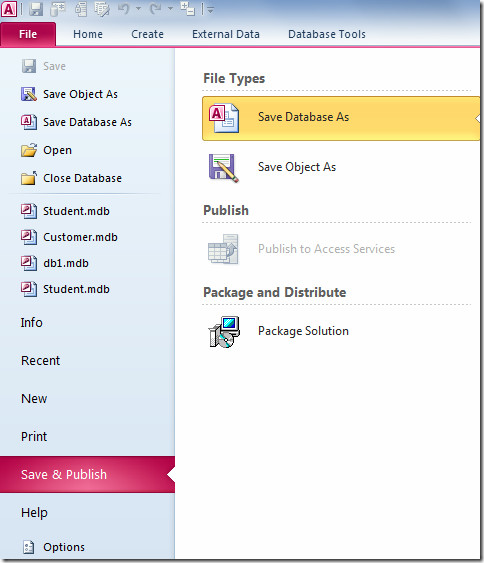




Kommentit